У системных администраторов часто бывает потребность автоматизировать рутинные задачи – например есть задача предоставить сотрудникам удаленный доступ по VPN или по RDP (или же всё вместе). Для этого понадобится создать VPN подключение с нужными параметрами, настроить RDP, и добавить сертификаты. Хорошо если наши пользователи люди технически подкованные. Но такое бывает не часто. Что бы избежать звонков, однотипных вопросов и подключений к пользователям для настройки, мы сей процесс автоматизируем.
Для создания установщика VPN в windows (как в серверной, так и в клиентской) есть компонент под названием CMAK – connection manager administration kit.
После установки компонента, он станет доступен в меню “средства администрирования windows”.
Мастер проведёт нас по пунктам, мы сможем указать адрес VPN сервера, тип VPN, указать нужные нам DNS, или снять галочку общего шлюза. Также можно добавлять статические маршруты и вообще делать много интересных вещей, таких как свой логотип.
Следующим этапом на нужно настроить RDP подключение. Предположим что у нас используется шлюз удалённых рабочих столов, и нам нужно инсталлировать еще и корневой сертификат сервера.
Для этого мы создадим самораспаковывающийся архив, состоящий из следующих файлов:
certmgr – утилита поддерживающая консоль, и позволяющая инсталлировать сертификат в нужное нам место.
cert.cer – наш корневой сертификат.
rdp.rdp – настроенный файл RDP подключения
install.bat – и командный файл.
В bat файле прописывает следующие строки:
@echo off certmgr.exe /add /c %temp%\cert.cer /s /r localMachine Root copy "%temp%\rdp.rdp" "%USERPROFILE%\desktop\" @pause
Команды выполняют следующие действия: добавляют сертификат, который находится в %temp%\cert.cer, в хранилище сертификатов локального компьютера, ключи можно посмотреть стандартно – certmgr.exe /?
Или посмотреть на сайте microsoft.
Скачать certmger.exe (диспетчер сертификатов) можно ЗДЕСЬ.
Следующая команда копирует распакованный файл RDP на рабочий стол.
Что бы наш архив правильно распаковался, нужно сделать следующее:
Добавить наши четыре файла в архив, и выбрать SFX архив.
На вкладке “Дополнительно” вписываем путь для распаковки (туда распакуются RDP, certmgr.exe и сертификат)
И на вкладке “установка” говорим что нужно выполнить наш батник с командами:
Наш архив готов. После его запуска сертификат будет установлен в хранилище доверенных корневых сертификатов, а RDP скопирован на рабочий стол. Архив обязательно запускать от имени администратора. Для этого в свойствах файла, на закладке “совместимость” можно поставить галку “всегда запускать от имени администратора”
Осталось написать короткую инструкцию, заархивировать файлы, и отправить пользователям.
Если у Вас есть вопросы, задавайте их на форуме, или ниже в комментариях.
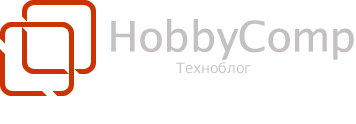
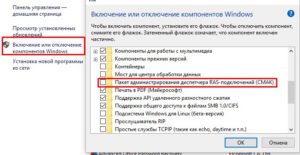
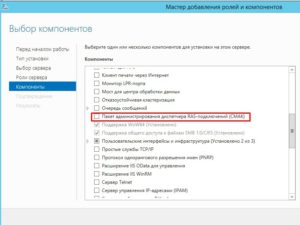
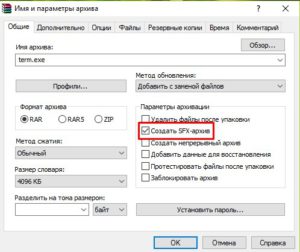
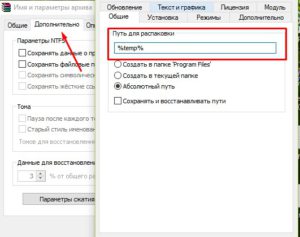
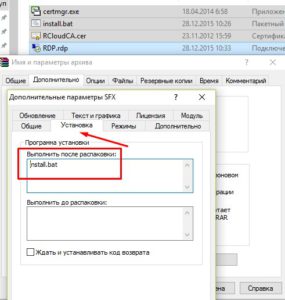



Добавить комментарий